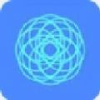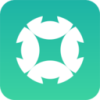Quick Startup是一款简单易用的程序快速启动工具。通过它,您可以检查、编辑暂时禁用或删除启动栏中运行的程序。它不仅可以阻止程序自动启动,还可以为某些软件设置延迟。 N秒后启动,使开机时必须启动的软件可以错开,大大提高Windows启动进入系统的速度和启动效率。
基本介绍
快速启动检查、编辑、暂时失效或删除启动栏中运行的程序。 Quick StartUp是一个非常简单的小工具,它就像Windows系统中内置的“msconfig”命令一样,可以让我们管理Windows启动时启动的软件列表。
软件功能
1.精心设计:该程序是一个集中且精心设计的应用程序,使用户能够根据需要修改、删除或添加应用程序到列表中进行调整,并确保系统快速启动且不会出现问题。
2.易于使用:应用程序窗口非常易于使用,因此无需说明。可以说,右键单击提供了几乎所有您需要的选项。有关所选条目的信息显示在应用程序窗口的底部。
3.延迟启动:快速启动列出了我们打开计算机时开始运行的每个程序。对于每一个,我们都有一个简单的一键选项来延迟它。
软件功能
1.简单易用的用户界面。大部分功能都集中在主界面中。
2.您可以删除无用的自启动项并添加新的启动项。
3.它可以告诉你每个自启动项的“安全级别”,因为如果某些程序在启动时不运行,就会影响Windows的稳定性或导致系统无法启动。切勿删除具有红色评级的内容,对同时具有红色和绿色的内容三思而后行,并保留那些没有评级的内容供您使用。这个功能对于没有经验的人来说非常有用。
4.能够获取自启动项的属性和目录。
5.让某些程序延迟加载。例如QQ需要每天登录。如果自动启动的话会影响启动速度,而且每次都手动运行太麻烦。然后你可以将其设置为60秒后启动,从而两全其美。
6.管理计划任务。这是我们经常忽视的。当你使用快速启动打开“计划任务”时,你会看到启动时会启动很多无用的计划,比如chrome版本检测程序。这些用于版本更新的过程通常是最烦人的。是的,当然删除它们。
使用说明
第1步 这是快速启动软件的主程序界面。安装并打开软件后,我们可以在窗口中看到一堆程序列表。这些都是电脑开机后会自动执行的软件。如果你不希望它开机自动执行,大多数情况下,我们会先到各个软件的设置页面勾选不自动启动的选项。如果软件没有此选项,可以在“快速启动”中右键单击。再次按【取消该项目自动启动】或直接删除整个项目。只要取消选中或删除它,它就不会再在您打开计算机时自动启动。
步骤2 另外,如果您还有其他想要开机自动启动的软件,可以点击上方的【添加自动启动项】按钮。设置名称并选择程序后,选择“启动文件夹:所有用户”即可让计算机中的所有用户启动时自动启动该软件,也可以根据实际需要设置不同的启动位置。
第三步设置完成后,软件启动列表中会多出一项。
基本上,这个软件非常容易使用。只是我习惯使用“msconfig”命令来调出系统默认的管理界面进行设置。我最多就是用CCleaner中的管理功能来处理一下。为这个功能额外安装一个软件就有点懒了,除非是有特殊的目的和用途。
Quick Startup相关下载
- 查看详情AeroBlend简体2023-10-23
- 查看详情Eusing Clock简体2023-10-23
- 查看详情傲梅轻松备份技术师增强版简体2023-10-22
- 查看详情Tt DPS G App简体2023-10-22
- 查看详情傲梅分区助手官方下载简体2023-10-22
- 查看详情 AeroBlend 中文 2023-10-23
- 查看详情 Eusing Clock 中文 2023-10-23
- 查看详情 傲梅轻松备份技术师增强版 中文 2023-10-22
- 查看详情 Tt DPS G App 中文 2023-10-22
- 查看详情 傲梅分区助手官方下载 中文 2023-10-22
- 查看详情 沙盘下载 中文 2023-10-23
- 查看详情 白云一键重装系统 中文 2023-10-23
- 查看详情 Win10系统性能测试工具 中文 2023-10-23